Varias personas han informado haber visto el error 0x87dd001e de Xbox One después de que la consola perdió sus ejes de conexión inalámbrica. Si también está experimentando este problema, sin duda está muy frustrado. Pero no te preocupes, se puede arreglar.
Antes de seguir adelante y probar soluciones de reparación que funcionen en situaciones en las que el problema ocurre localmente, asegúrese de no estar enfrentando un problema temporal con el servidor Xbox. Una vez que se descarta esta opción, los fallos de estado de la red y las carpetas temporales dañadas intervienen como posibles culpables.
Por lo tanto, no pierda más tiempo y utilice las siguientes soluciones para resolver este problema..
¿Qué puedo hacer si recibo el error 0x87dd001e de Xbox One??
1. Realiza un ciclo de energía completo de tu consola

En primer lugar, debe apagar y encender la consola. Este procedimiento lo ayudará con éxito a eliminar la mayoría de los archivos temporales que pueden causar este tipo de problemas, para que sepa lo que debe hacer..
Mantenga presionado de inmediato el botón de encendido de la consola durante 10 segundos o hasta que se apague por completo. Desenchufe el cable de alimentación de la parte posterior de la consola. Vuelva a enchufar el cable de alimentación después de esperar unos 5 minutos para asegurarse de que el procedimiento sea exitoso, luego reinicie la consola.
Hazlo presionando el botón Xbox en tu consola para encenderla y ahora deberías ver la animación de inicio verde.
2. Restablezca la dirección MAC alternativa
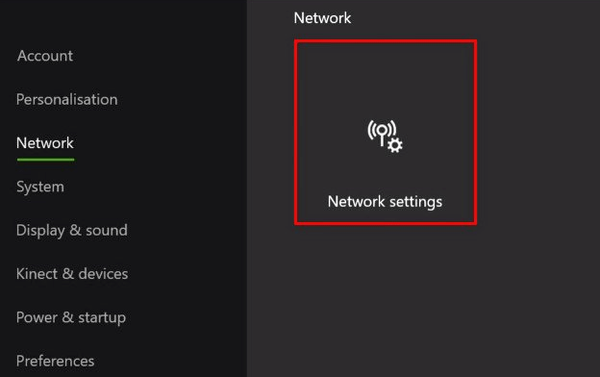
- presione el Botón de Xbox para que aparezca la guía superpuesta.
- Luego, seleccione Sistema> Configuración.
- Escoger Todos los ajustes desde el menú contextual.
- Una vez que consigas entrar al Menú de configuración, ir Configuración de la red.
- Desde el Menú de red, muévete al Menú de configuración avanzada en el lado izquierdo.
- Con el Menú de configuración avanzada seleccionado, elija el Dirección MAC alternativa de la lista de opciones disponibles.
- No dudes en golpear el Botón borrar.
- A continuación, presione el Botón de reinicio para aplicar los cambios.
- En la siguiente secuencia de inicio, inicie sesión con su cuenta una vez más y vea si el error persiste.
Por lo tanto, si aún recibe el error 0x87dd001e de Xbox One, le recomendamos encarecidamente que borre la dirección MAC alternativa del menú de configuración de Xbox One. Esta solución es eficaz si el ISP que se está utilizando proporciona una IP dinámica.
¿No puedes abrir la guía de Xbox One? Eche un vistazo a este procedimiento paso a paso para encontrar una solución.
3. Restablecimiento de fábrica de su Xbox One
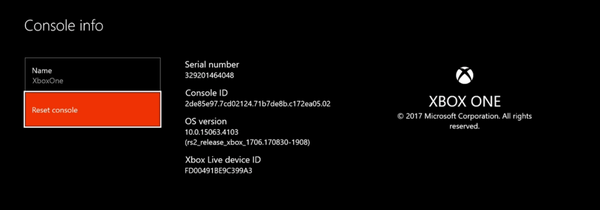
- presione el botón de inicio en tu controlador Xbox One.
- Navega al Menu del sistema y seleccione Configuraciones.
- Ir Sistema> Información de la consola.
- Seleccione Reiniciar consola siguiente.
- En este punto, tiene la opción de Restablecer y eliminar todo o Restablecer y conservar mis juegos y aplicaciones (también puede cancelar y retirarse si no está decidido).
- Selecciona el Restablecer y conservar mis juegos y aplicaciones sección.
- Golpea el Botón X para iniciar el procedimiento.
- Una vez que haya seleccionado eso, la consola procederá a borrar el contenido, lo que podría llevar varios minutos..
- Su consola eventualmente se reiniciará automáticamente.
También hemos logrado identificar varios informes de usuarios en los que un restablecimiento de fábrica resolvió el problema por completo. La mejor parte es que Microsoft hace que esto sea muy fácil de hacer, ya sea que desee mantener sus juegos y aplicaciones instalados o darle a su consola un nuevo comienzo..
De todos modos, si elige mantenerlos instalados, tenga en cuenta que el procedimiento eliminará todos los archivos y asociaciones personales de la consola. Todos tus juegos, logros, configuraciones y cuentas guardados están sincronizados con Xbox Live..
Esto sucede automáticamente cuando se conecta a Internet, así que asegúrese de conectarse antes de iniciar el restablecimiento. Ese es un procedimiento que puede aplicar en cualquier momento en que las cosas salgan mal, así que marque esta página como favorita, ya que nunca sabrá cuándo podría necesitar aplicarla nuevamente..
Si tiene alguna otra pregunta o sugerencia, no dude en hacérnoslo saber en la sección de comentarios a continuación..
- error
- xbox uno
 Friendoffriends
Friendoffriends



